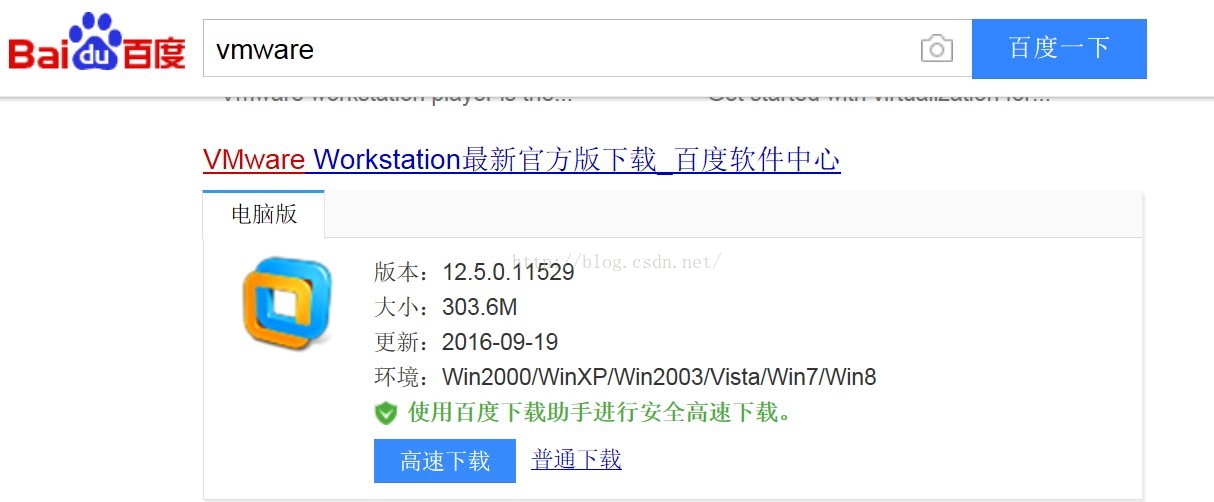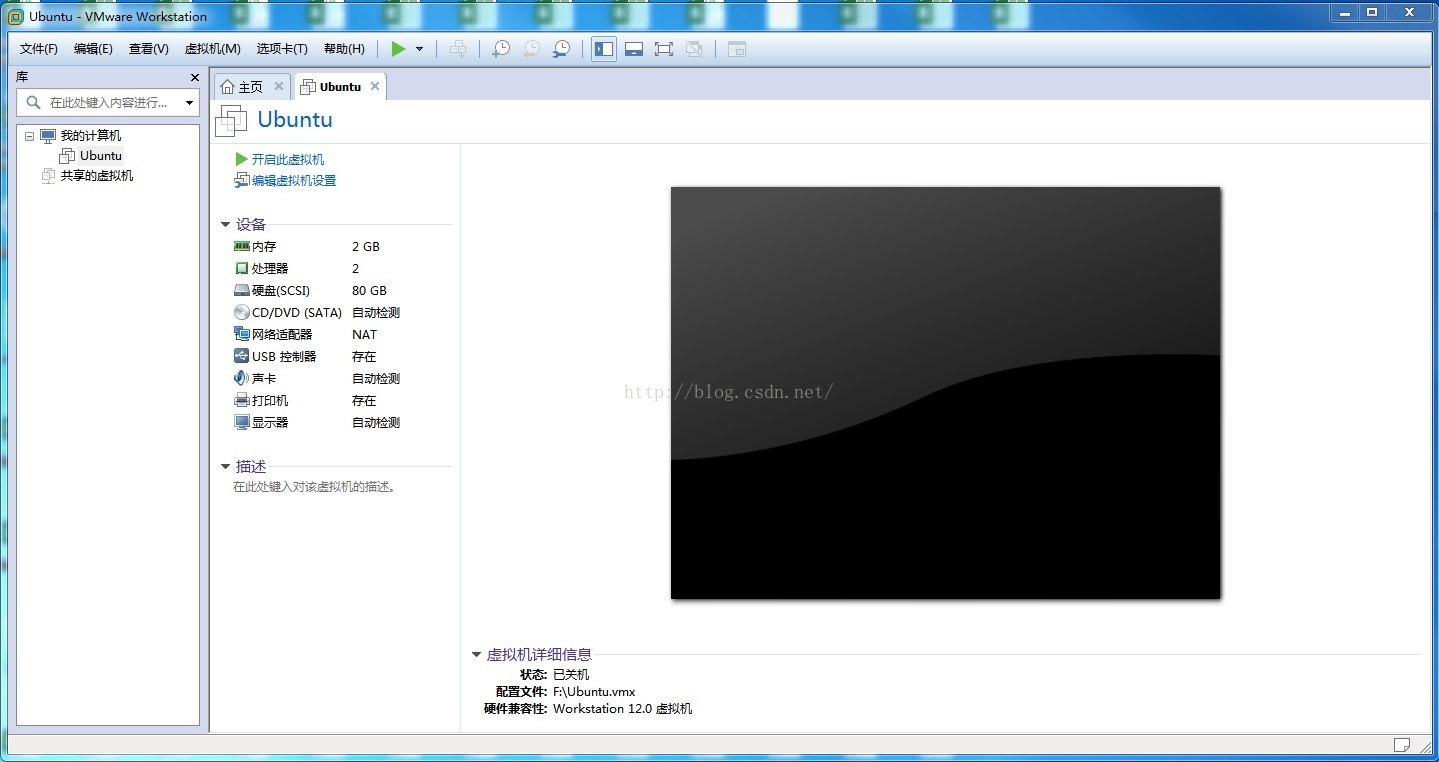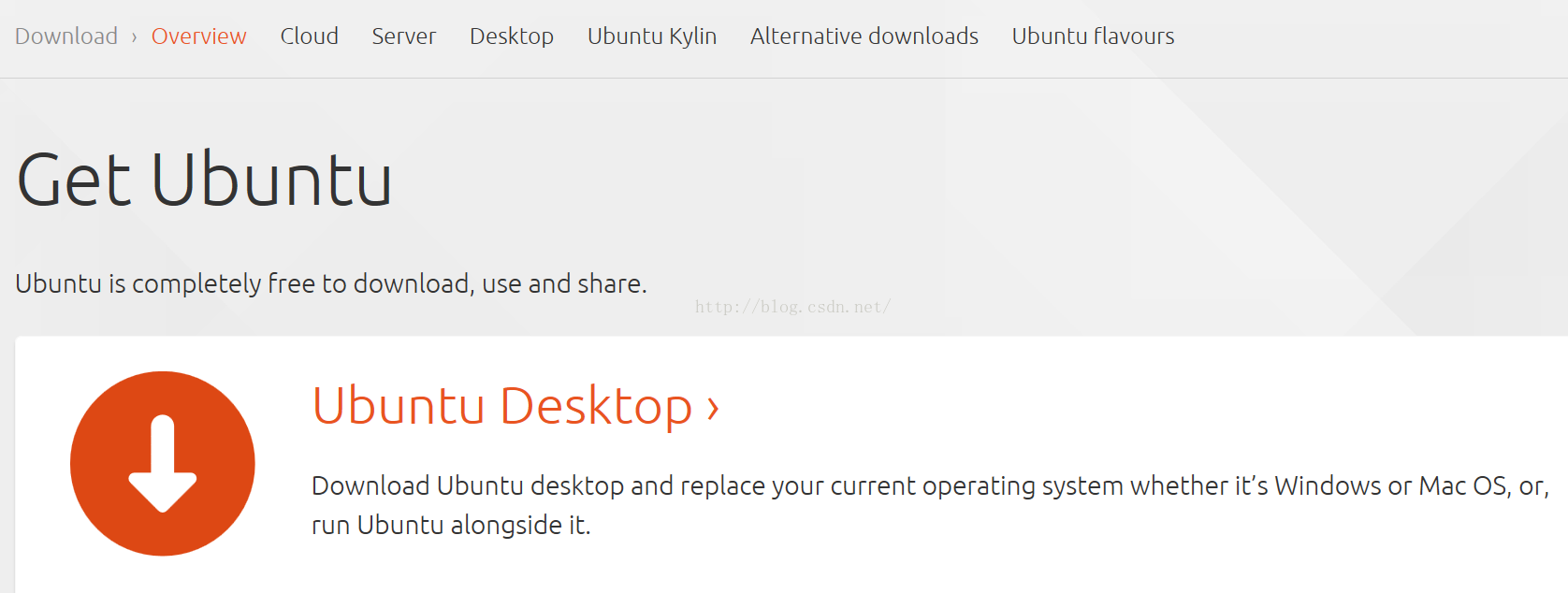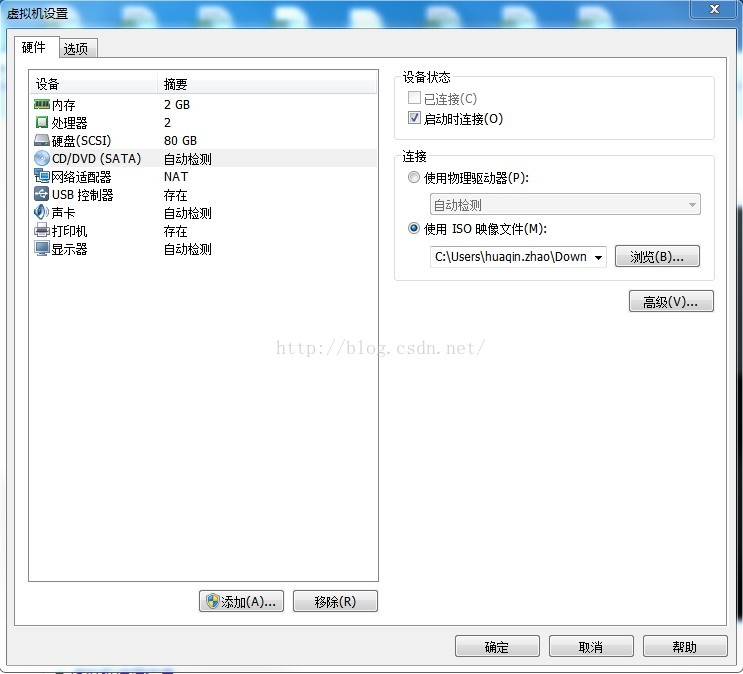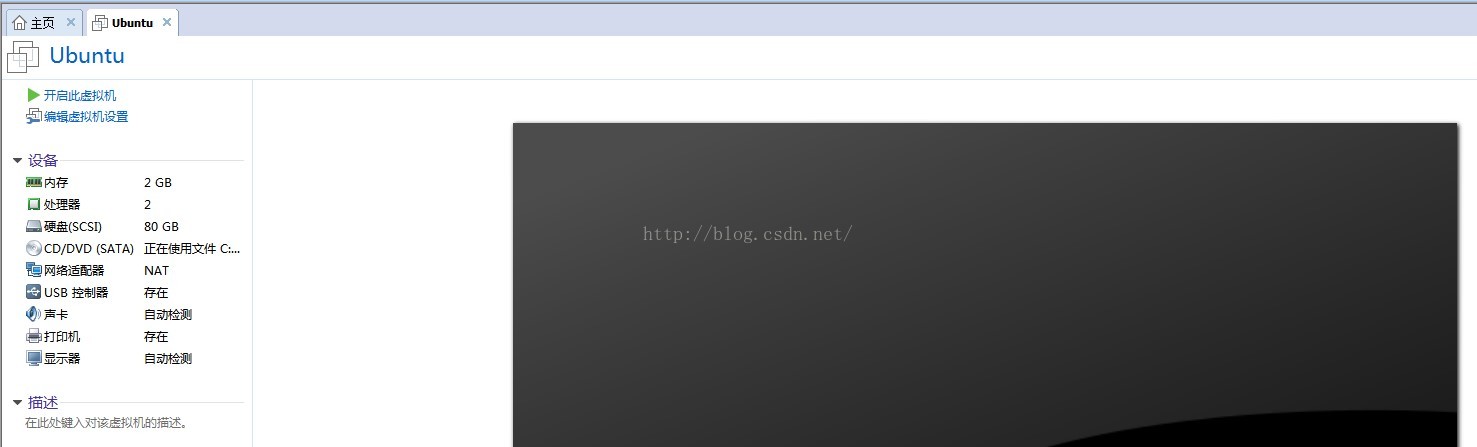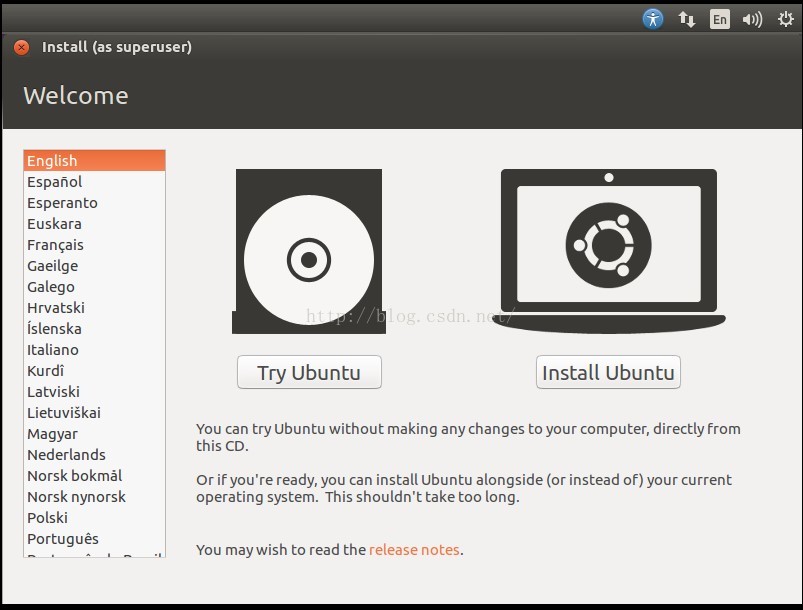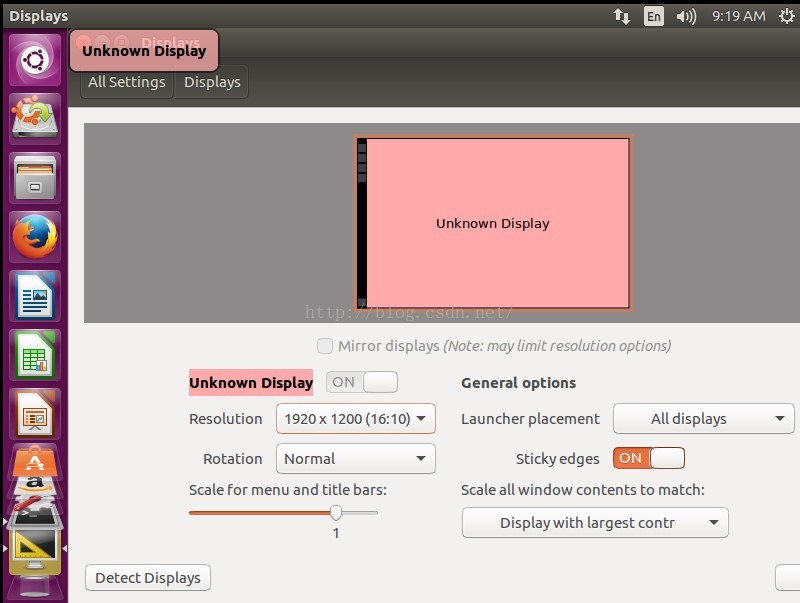安裝VMware虛擬機器及在虛擬機器上安裝Linux系統(Ubuntu)
阿新 • • 發佈:2019-01-26
之前從沒安裝過虛擬機器,最近想自己學點東西,故想安裝一個虛擬機器及在虛擬機器上安裝Linux系統。由於以前從來沒有安裝過,本來以為會花很多時間,其實安裝下來並沒有想象中的那麼困難和麻煩,但是為了以後能快速的安裝,還是把自己的安裝步驟給記錄下來,以備以後使用,有需要的小夥伴也可以借鑑一下。
step1. 在百度中輸入VMware後,百度會自動檢索到最新版本的安裝軟體下載,如下所示,當時的最新版本是12.5.0,點選下載。
step2.下載完後直接點選安裝,一般選擇自定義安裝,這樣可以自定義硬碟,記憶體大小以及CPU個數等。安裝過程中可以選擇Linux系統,這樣預設安裝了Ubuntu虛擬機器,安裝完成後雙擊VMware圖示可進入以下介面,可以看到,我安裝的時候設定了2GB的記憶體,80G的硬碟以及2個CPU。
step3.接下來我們需要編輯虛擬機器設定來匯入Ubuntu映象檔案(注:Ubuntu是Linux系統的一個發行版本,就像win7是windows的一個發行版本一樣),首先我們可以進入Ubuntu的官網進行下載,網址:https://www.ubuntu.com/download,如下所示,點選下載箭頭,這裡我們需要下載的Desktop並不是Server,請不要混淆。
step4. Ubuntu映象檔案下載完畢後,點選 編輯虛擬機器設定,然後選擇CD/DVD,在連線處選擇 使用ISO映像檔案(M),如下圖所示,然後點選確定。
step5. 點選開啟此虛擬機器,啟動虛擬機器,然後選擇Try Ubuntu進入Ubuntu系統。
step6. 由於現實問題,安裝後系統視窗比較小,我們可以通過調整畫素即可,如要進入終端,在空白處按快捷鍵Ctrl+Alt+T。